Tämä viesti on tuonut sinulle Wondershare.
IPhonen yhteystietojen menettäminen voi olla melko haittaa. Sinun on kerättävä uudelleen yhteystiedot kaikilta elämäsi tärkeiltä ihmisiltä. Et voi koskaan palauttaa joitain vanhoja yhteystietoja, ja jos menetät liikekontaktisi, se on vielä pahempaa.
Jos olet kuitenkin vahingossa poistanut iPhone -yhteystietosi, kaikki toivo ei menetä. IPhonessa on kolme kätevää tapaa palauttaa poistetut yhteystiedot.
Oletko vahingossa menettänyt tärkeitä yhteystietoja iPhonestasi? Voit palauttaa poistetut yhteystiedot jollakin alla kuvatuista tavoista.
Ensinnäkin voit palauttaa poistetut yhteystiedot iCloud -varmuuskopiosta. Toiseksi voit palauttaa poistetut yhteystiedot iTunes -varmuuskopiosta. Lopuksi, jos mikään näistä menetelmistä ei toimi, voit käyttää kolmannen osapuolen sovellusta nimeltä dr.fone-iPhone Data Recovery palauttaaksesi kadonneet yhteystiedot.
Lue nyt, miten nämä menetelmät toimivat.
Osa 1: Palauta poistetut yhteystiedot iCloud -varmuuskopiosta
Tämä on ehkä yksinkertaisin kaikista menetelmistä poistettujen yhteystietojen palauttamiseksi. Se on kuitenkin myös riskialttiinta, koska se johtaa täydelliseen tietojen menetykseen iPhonestasi ja iPhone palaa tehdasasetuksiin.
Pohjimmiltaan iPhone tekee varmuuskopioita säännöllisesti, jos olet sallinut sen. Näin voit tarkistaa, mikä on uusin varmuuskopio. Jos löydät varmuuskopion ennen yhteystietojen poistamista, voit käyttää sitä iPhonen korvaamiseen. Tämä tarkoittaa, että iPhone alkaa muistuttaa sitä, mikä se oli edellisen varmuuskopioinnin aikana. Mahdolliset viimeisimmät tiedot menetetään.
Tämän välttämiseksi sinun on tehtävä erillinen kopio kaikista iPhonen tiedoista viimeisen varmuuskopioinnin jälkeen. Vaikka poistettujen yhteystietojen palauttaminen iCloud -varmuuskopion avulla voi olla helppoa, koko uusien tietojen varmuuskopiointi erikseen on melko hankalaa.
Jos kuitenkin haluat jatkaa tätä prosessia, noudata näitä ohjeita.
- Valitse Asetukset> Yleiset> Tallennustila ja iCloud -käyttö> Hallitse tallennustilaa. Nyt saat luettelon kaikista iCloudissa käytettävissä olevista varmuuskopioista. Et voi käyttää yksittäisten tiedostojen varmuuskopioita. Palautat sen kokonaan tai ei yhtään. Siksi sinun on selattava huolellisesti iCloud -varmuuskopioiden päivämääräleimat, jotta voit määrittää, missä niistä voi olla kaikki yhteystietosi.
- Kun olet löytänyt tarvitsemasi iCloud -varmuuskopion, palauta iPhone tehdasasetuksiin. Ennen kuin teet niin, varmista, että olet tallentanut kaikki tärkeät tiedostot ja tiedot erikseen. Siirry nyt kohtaan Yleiset> Nollaa> Poista kaikki sisältö ja asetukset.
- Poistaminen kestää hetken. Kun se on valmis, iPhonen asetukset määritetään uudelleen samalla tavalla kuin silloin, kun se oli uusi. Seuraa vaiheita.
- Sinulta kysytään, haluatko palauttaa iPhonen vanhasta varmuuskopiosta. Valitse kyllä ja valitse sitten oikea palautettava varmuuskopio.
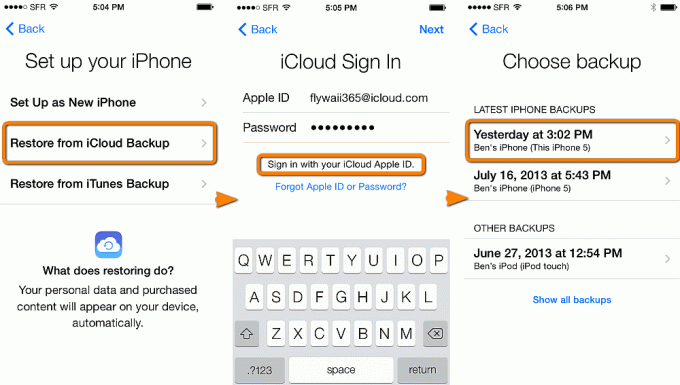
Kuva: Wondershare
Tämän prosessin avulla voit palauttaa kaikki yhteystietosi. Kuitenkin, kuten aiemmin mainitsin, se voi johtaa myös huomattavaan tietojen menetykseen.
Osa 2: Palauta poistetut yhteystiedot iTunes -varmuuskopiosta
Tämä vaihtoehto on toinen kätevä tapa palauttaa poistetut yhteystiedot. Siinä on kuitenkin omat haittansa. Ensinnäkin tämä edellyttää, että olet aiemmin tehnyt varmuuskopiot iPhonestasi iTunesin avulla. Toisin kuin iCloud, iTunes -varmuuskopiota ei tallenneta pilvipalveluun, vaan Macin tai PC: n kiintolevylle. Se vie paljon tilaa tietokoneellasi.
Jos sinulla on kuitenkin oikea varmuuskopio iTunesissa, voit palauttaa yhteystietosi helposti. Tämä menetelmä muistuttaa toipumista iCloud -varmuuskopiosta, koska se korvaa iPhonen nykyiset tiedot kokonaan. Et voi valita tiettyjä palautettavia tietoja - sinun on palautettava ne kaikki.
Jos olet vakuuttunut siitä, että haluat palauttaa yhteystietosi, noudata näitä ohjeita.
- Liitä iPhone tietokoneeseen, johon se on synkronoitu, käyttämällä USB -kaapelia. Kun ne on yhdistetty, iTunesin pitäisi käynnistyä automaattisesti.
- ITunes -ikkunan vasemmassa yläkulmassa näet pienen iPhone -kuvakkeen. Klikkaa sitä.
- Seuraavassa ikkunassa näet painikkeen nimeltä "Palauta iPhone". Valitse se.
- Selaa kaikkia varmuuskopioita selvittääksesi, kummasta niistä on kaikki menettämäsi yhteystiedot. Kun olet löytänyt sen aikaleiman perusteella, palauta se.
- Tämän tiedoston varmuuskopio korvaa nykyiset iPhone -tiedot kokonaan.

Kuva: Wondershare
Tämän yksinkertaisen prosessin lopussa olet menettänyt kaikki viimeisimmät tietosi, mutta olet palauttanut tärkeät yhteystietosi.
Jos haluat kuitenkin selvittää, miten voit palauttaa yhteystiedot menettämättä tietoja, lue.
Osa 3: Kuinka palauttaa poistetut yhteystiedot ilman varmuuskopiota käyttämällä dr.fone
Kuten jo mainittiin, aiemmat menetelmät voivat olla yksinkertaisia, mutta ne johtavat täydelliseen tietojen menetykseen käyttämäsi varmuuskopion päivämäärän jälkeen. Voit kuitenkin käyttää dr.fone - iPhone Data Recovery varmistaaksesi sinun palauttaa kadonneet tai poistetut yhteystiedot ilman tietojen häviämistä.
dr.fone on kolmannen osapuolen sovellus, jonka Wondershare, yksi Kiinan johtavista yrityksistä, on julkaissut arvostettujen sivustojen, kuten Forbes ja Deloitte, mukaan. Sen lisäksi, että se on kriitikoiden ylistämä, sillä on myös miljoonien käyttäjien luottamus maailmanlaajuisesti. Sellaisena voit luottaa dr.fone - iPhone Data Recover palauttaa kadonneet yhteystiedot aiheuttamatta tietojen häviämistä.
Lisäksi tämä menetelmä toimii, vaikka sinulla ei ole varmuuskopioita iCloudissa tai iTunesissa. Se voi palauttaa tiedot suoraan iPhonesta. Noudata vain annettuja ohjeita.
Vaihe 1: Liitä iPhone tietokoneeseen
Liitä ensin iPhone tietokoneeseen USB -kaapelilla. Käynnistä dr.fone -sovellus ja valitse valikosta "Data Recovery" -vaihtoehto. Seuraavassa ikkunassa löydät kolme vaihtoehtoa sivupaneelista. Valitse "Palauta iOS -laitteesta".
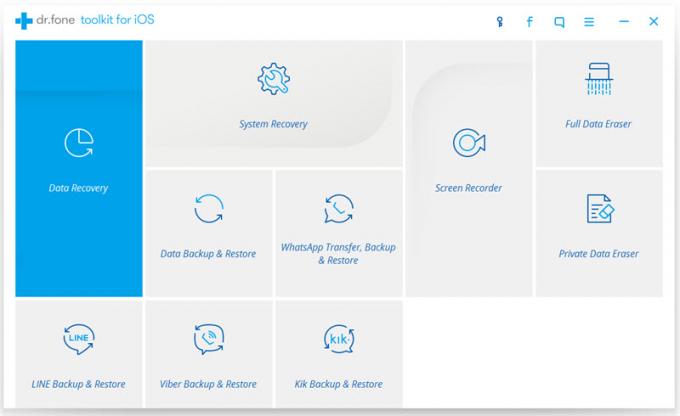
Kuva: Wondershare
Vaihe 2: Aloita skannaus
Löydät luettelon vaihtoehdoista siitä, mitä haluat palauttaa. Napsauta ”Yhteystiedot. Nyt ikkunan oikeasta alakulmasta löydät painikkeen "Aloita skannaus". Napsauta sitä. Koko skannausprosessi voi kestää jonkin aikaa riippuen iPhonen tietomäärästä.
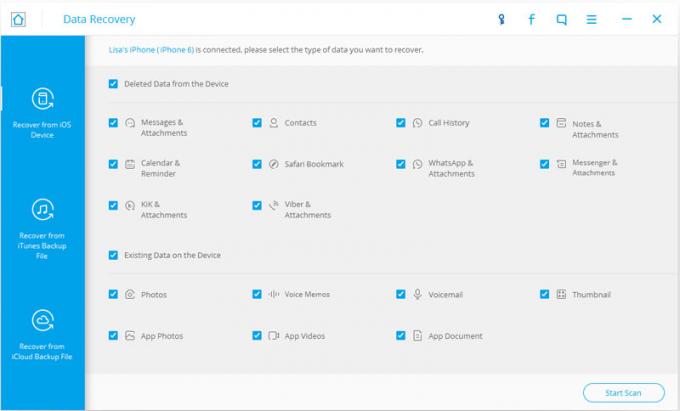
Kuva: Wondershare
Vaihe 3: Palauta kadonneet tai poistetut iPhone -yhteystiedot
Löydät esikatselupaneelin, josta löydät kaikki palautetut tiedot. Napsauta "Yhteystiedot" ja selaa sitten kaikki palautetut yhteystiedot! Lopuksi voit valita yhden kahdesta vaihtoehdosta. Voit joko "Palauttaa laitteelle" tai "Palauta tietokoneelle".
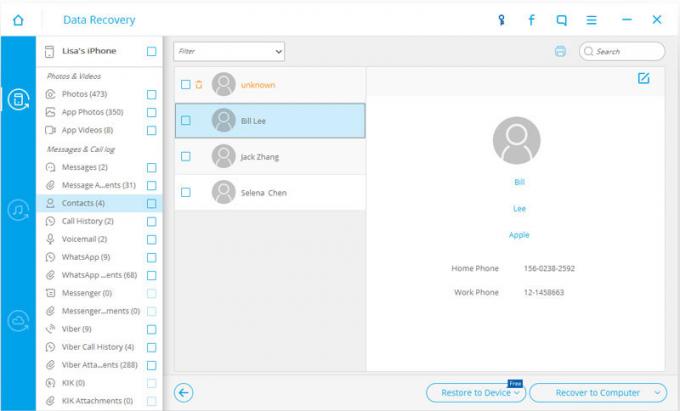
Kuva: Wondershare
Tämän yksinkertaisen kolmivaiheisen prosessin avulla voit palauttaa kaikki yhteystietosi aiheuttamatta tietojen häviämistä lainkaan!
Johtopäätös
Nämä ovat kolme parasta vaihtoehtoa palauttaa poistetut yhteystiedot iPhoneen. Jos sinulla on varmuuskopio yhteystiedoistasi iCloudissa, voit palauttaa tiedot iCloud -varmuuskopiosta. Jos olet varmuuskopioinut iTunesissa, voit käyttää palautus iTunes -varmuuskopiointivaihtoehtoa. Molemmat vaihtoehdot johtavat tietojen menetykseen.
Jos sinulla ei kuitenkaan ole varmuuskopiota joko iCloudissa tai iTunesissa tai jos et halua menettää nykyisiä tietoja, paras vaihtoehto on siirtyä dr.fone - iPhone Data Recovery -ohjelmaan.
Toivottavasti tämä auttaa sinua. Jos sinulla on kysyttävää, voit jättää sen kommenttiosioon.

